Baixe o arquivo DLL ausente em minutos
- O SDL2.dll é fundamental para aplicativos multimídia, particularmente jogos e emuladores, para realizar a operação de escrita sem problemas.
- Quando a DLL não é encontrada, geralmente é resultado de um estado corrompido do arquivo ou instalação incorreta do aplicativo.
- Para obter a DLL ausente, você pode usar uma ferramenta de reparo eficaz que ajudou muitos usuários ou usar outras soluções.
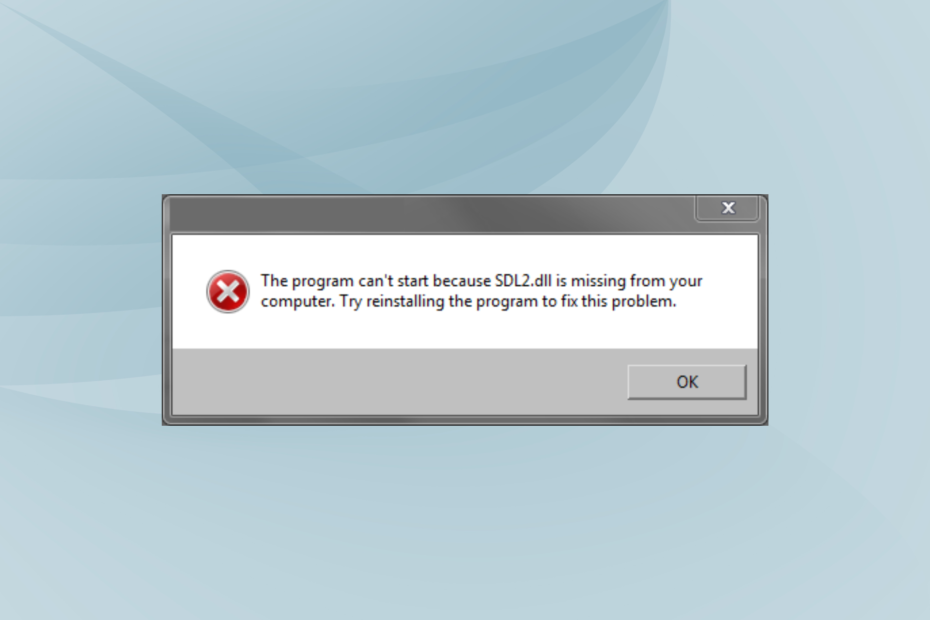
xINSTALE CLICANDO NO ARQUIVO PARA DOWNLOAD
Esta ferramenta substituirá as DLLs danificadas ou corrompidas por seus equivalentes funcionais usando seu repositório dedicado onde possui as versões oficiais dos arquivos DLL.
- Baixe e instale o Fortec no seu PC.
- Inicie a ferramenta e Iniciar digitalização para encontrar arquivos DLL que podem estar causando problemas no PC.
- Clique com o botão direito em Iniciar reparo para substituir DLLs quebradas por versões de trabalho.
- Fortec foi baixado por 0 leitores deste mês.
Arquivos DLL são vitais na execução de programas no PC. Enquanto a Microsoft desenvolve alguns, outros são publicados e lançados por desenvolvedores terceirizados para oferecer suporte a seus aplicativos. E um que afeta alguns programas, incluindo UModel e Visual Studio, quando não encontrado, é
SDL2.dll.Camada DirectMedia Simples ou SDL é uma biblioteca disponível em plataformas para facilitar as operações de gravação em aplicativos multimídia, por exemplo, emuladores, jogos e software de edição/renderização. Então, vamos descobrir tudo sobre quando o SDL2arquivo DLL está faltando Do seu computador.
Por que SDL2.dll está faltando no Windows?
Aqui estão alguns motivos pelos quais o arquivo DLL não foi encontrado:
- Instalação incorreta do aplicativo: na maioria dos casos, um aplicativo que requer a DLL vem junto com o pacote de instalação. Então, se você não consegue encontrar o SDL2.dll, é provável que a instalação não tenha ocorrido corretamente.
- Excluindo erroneamente o arquivo DLL: em alguns casos, os usuários excluíram inadvertidamente o arquivo DLL ao fazer certas alterações. Mesmo alterar o caminho do arquivo pode levar a problemas.
- O arquivo DLL está corrompido e não pode ser lido: muitas vezes, os arquivos DLL ficam corrompidos após uso prolongado. Então, não é mais legível, e o DLL não pode ser encontrada pelo programa.
O que posso fazer se SDL2 dll estiver faltando no meu computador?
Antes de irmos para as soluções um pouco complexas, aqui estão algumas rápidas para tentar:
- Reinicie o computador e inicie o programa que apresenta o erro.
- Verifique se há aplicativos pendentes ou atualizações do sistema operacional e instale-os.
- Certificar-se SDL2.dll não está presente no Lixeira de reciclagem. Caso esteja, restaure o arquivo para seu local original. Além disso, você pode usar dedicado software para recuperar arquivos da Lixeira.
Se nenhuma funcionar, passe para as correções listadas a seguir.
Sejam DLLs publicadas por fontes de terceiros ou pela Microsoft, uma maneira rápida de baixar SDL2.dll quando estiver faltando é usar uma ferramenta de reparo confiável. Para aplicativos de terceiros, geralmente é a incompatibilidade a culpa, mas a possibilidade de falta não pode ser ignorada.
Com base no feedback do usuário, identificamos uma das melhores ferramentas de reparo de DLL, funciona sempre e obtém o arquivo ausente de seu vasto banco de dados que inclui todas as DLL já publicadas.
2. Mova o arquivo DLL para o diretório do programa
Alguns usuários identificaram que mover o arquivo DLL para o diretório do programa, ou seja, a pasta onde o launcher (.exe) e outros arquivos estão armazenados, pode ajudar. Então, primeiro, vá para o SDL2.dll localização, que geralmente é:C:\Windows\System32
Se você não encontrar a DLL aqui, verifique todas as subpastas no diretório do programa e copie o arquivo.
-
Para programas de 64 bits:
C:\Arquivos de programas -
Para programas de 32 bits:
C:\Arquivos de Programas (x86)
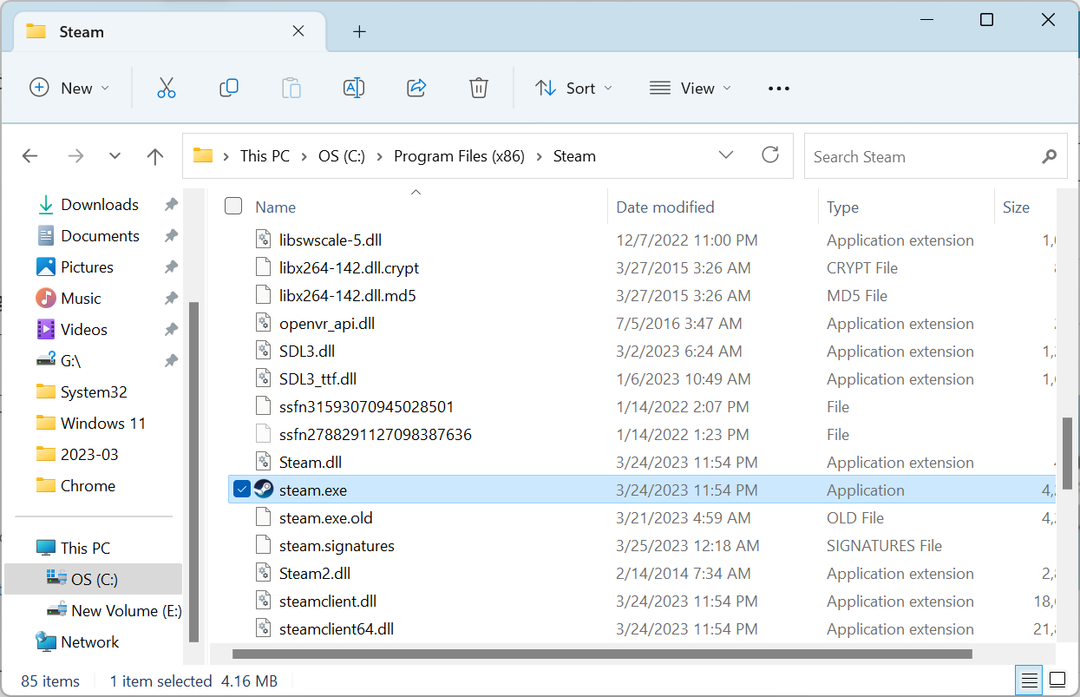
Feito isso, localize o inicializador do programa e cole o arquivo DLL na mesma pasta onde o primeiro está armazenado.
3. Reinstale o aplicativo afetado
- Imprensa janelas + R abrir Correr, tipo appwiz.cpl no campo de texto e pressione Digitar.
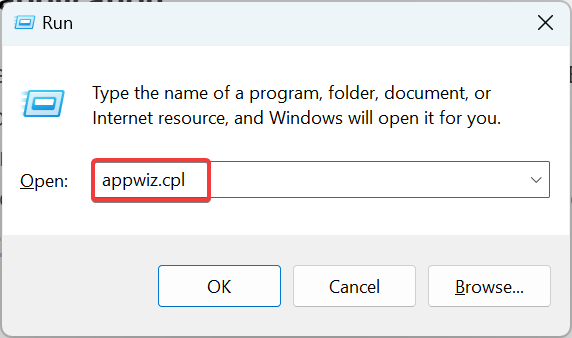
- Agora, selecione o aplicativo que gera o erro e clique em Desinstalar.
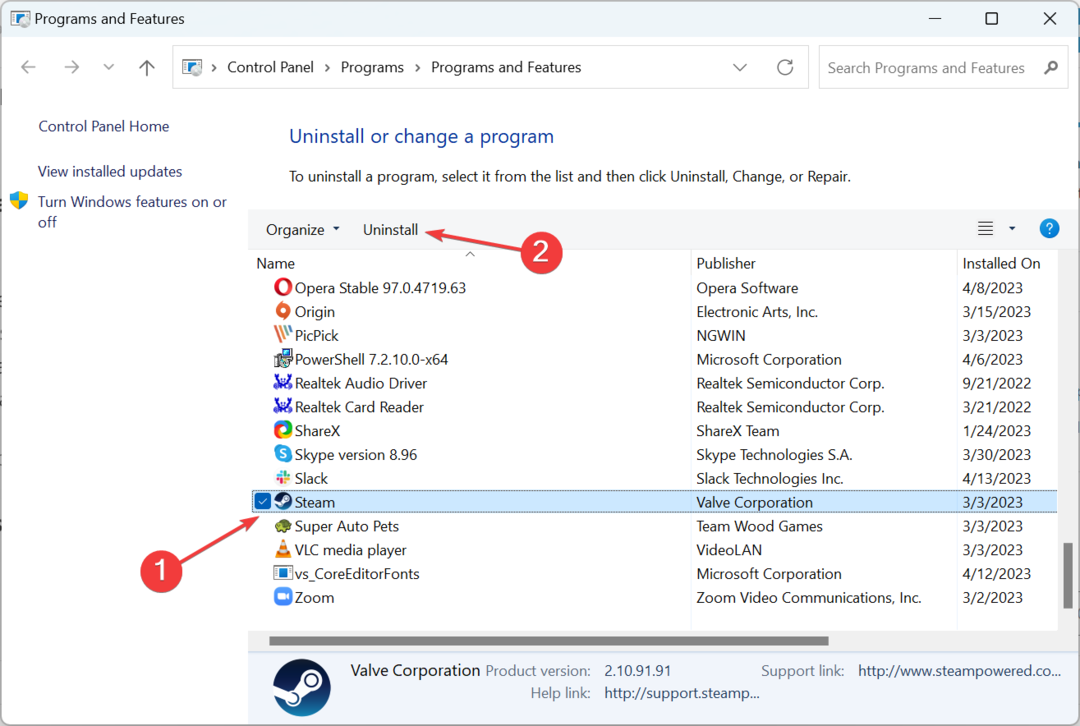
- Siga as instruções na tela para concluir o processo de desinstalação.
- Em seguida, acesse uma fonte de download confiável, seja o site oficial ou a Microsoft Store, e baixe o aplicativo novamente.
Uma solução rápida quando o SDL2.dll está ausente no Steam ou em outros programas é desinstale o aplicativo e reinstale-o do zero. Você também pode usar um software de desinstalação confiável para garantir que todos os arquivos restantes sejam apagados.
- Modio.dll não encontrado: 4 maneiras de corrigi-lo
- Cardgames.dll: Como fazer o download e corrigi-lo quando estiver ausente
- Bdb.dll está faltando? Como corrigir o erro ou baixá-lo novamente
- Shlwapi.dll ausente ou não encontrado: como corrigi-lo
4. Execute uma restauração do sistema
- Imprensa janelas + R abrir Correr, tipo rstrui.exe, e clique OK.
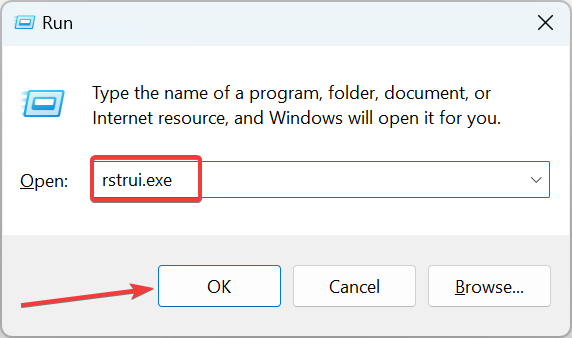
- Selecione Escolha um ponto de restauração diferente opção e clique em Próximo.
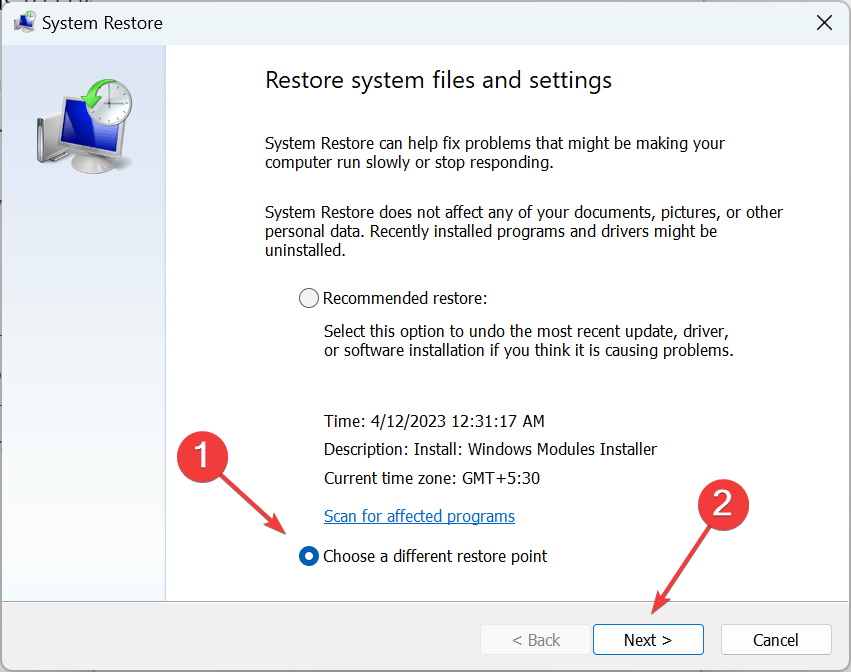
- Escolha um ponto de restauração diferente na lista e clique em Próximo. Certifique-se de selecionar um criado antes do problema aparecer pela primeira vez.

- Verifique os detalhes e clique em Terminar para iniciar o processo de restauração.
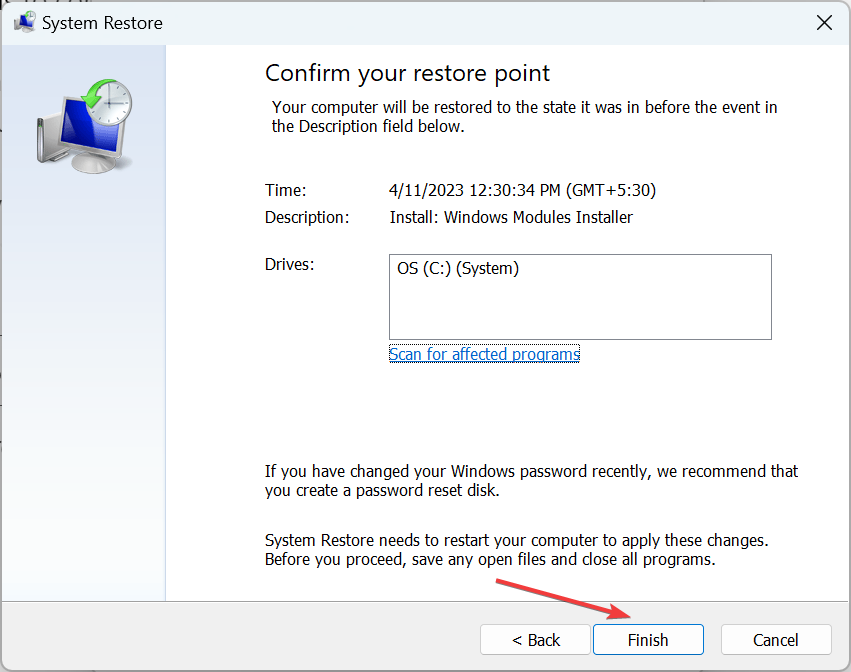
- Uma vez concluída a restauração do sistema, o erro não deve aparecer novamente.
A restauração do sistema é uma ferramenta de solução de problemas eficaz e pode ajudar a corrigir uma ampla variedade de problemas no Windows. Isso ajudará a recuperar ou instalar o SDL2 arquivo DLL em nenhum momento.
É por isso que os especialistas recomendam você regularmente criar pontos de restauração no Windows. Além disso, se as coisas não saírem como planejado, você pode desfazer a restauração do sistema.
Não se esqueça de verificar o melhores ferramentas de reparo de DLL e adquira um hoje para manter esses erros sob controle.
Para qualquer dúvida ou para compartilhar o que funcionou no seu caso, deixe um comentário abaixo.
Ainda está com problemas?
PATROCINADAS
Se as sugestões acima não resolverem seu problema, seu computador pode ter problemas mais graves no Windows. Sugerimos escolher uma solução completa como proteger resolver problemas com eficiência. Após a instalação, basta clicar no botão Ver&Corrigir botão e, em seguida, pressione Iniciar reparo.


